如何使用PS去掉图片上的文字
1、打开图片,右下方可以看到图层为锁定状态,这种情况下是不可以操作的,必须先双击解锁。

2、如下图所示,解锁状态,方可操作。

3、然后,找一块跟超越背景差不多的地方(如右边箭头所指),从左边工具栏,选择矩形选框工具,框一块跟超越差不多大小的地方,按Ctrl+J,复制图层。
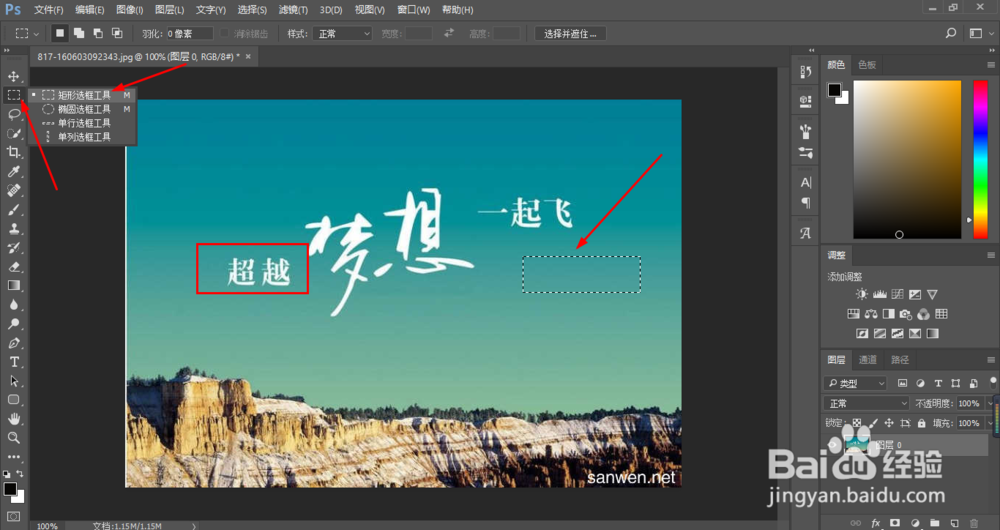
4、工具栏选择移动工具。
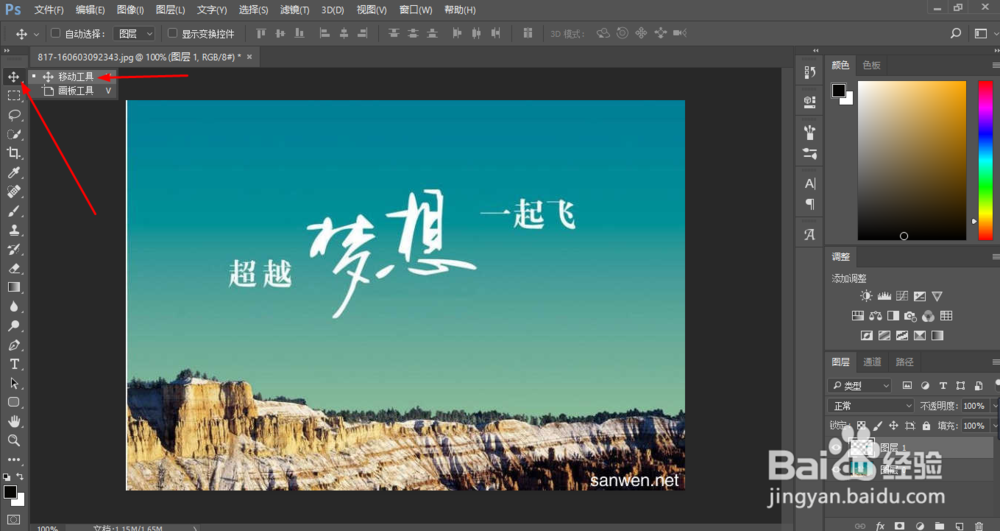
5、将其拖入超越上方,将其遮住。
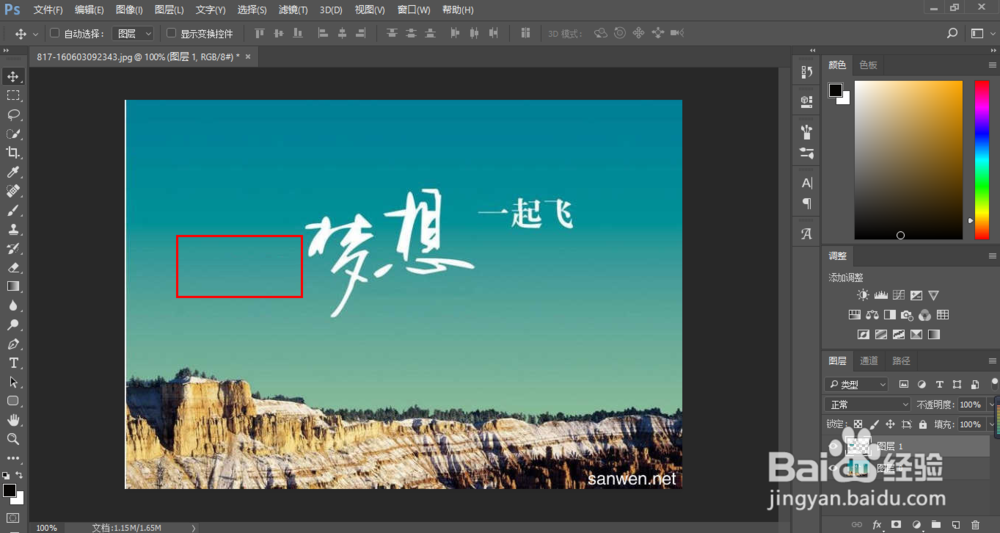
6、还有一种方法,使用修补工具。

7、将文字部分框住,将其拖入背景差不多的地方。

8、如下图所示,尽量做到跟大背景融合。

声明:本网站引用、摘录或转载内容仅供网站访问者交流或参考,不代表本站立场,如存在版权或非法内容,请联系站长删除,联系邮箱:site.kefu@qq.com。
阅读量:53
阅读量:96
阅读量:72
阅读量:170
阅读量:103